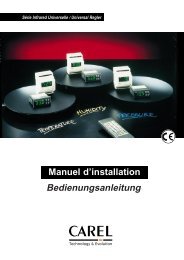Manuel Technique PlantWatchPRO - DSC
Manuel Technique PlantWatchPRO - DSC
Manuel Technique PlantWatchPRO - DSC
You also want an ePaper? Increase the reach of your titles
YUMPU automatically turns print PDFs into web optimized ePapers that Google loves.
6. INTERFACE GRAPHIQUEFRENavigation buttonstouche BACK: permet toujours de retourner à l’écran précédent. En l’appuyant quand on setrouve dans la page d’accueil, on retourne automatiquement à l’écran de logintouche HOME : retourne à la page d’accueiltouche SILENCE : permet d’annuler l’alarme produite par l’alarme sonore (ou par la sirènesupplémentaire, si installée)touche AIDE : la pression de la touche AIDE permet d’afficher une explication rapide desfonctions prévues sur cette page-écran en particulierPour sortir de l’écran d’Aide, il faut obligatoirement appuyer sur la toucheaffiche la liste des unités de l’installation et les alarmes correspondantes. Quand une unitéproduit une alarme, cette touche devient rouge () jusqu’à ce que l’alarme nesoit consultée par l’utilisateur –PV-, annulée –Canc.- et supprimée –Rim.- (voir chapitre à cesujet).redémarre le logiciel du système en chargeant les modifications effectuées à la configuration ; dansle cas où des modifications seraient apportées qui requièrent de charger la nouvelle configuration,la touche apparaît de couleur rouge () jusqu’à ce qu’elle soit appuyée pour activerces modifications. L’opération de recharge pourrait requérir quelques secondes.Pour pouvoir rendre réellement actives les modifications correspondantes à la configurationdu système, il faut recharger le logiciel (avec la touche), après avoir confirméces modificationsconduit à la fenêtre de programmation du programme “Gardien” ; les canaux de notificationindiqués seront utilisés par le “Gardien” pour envoyer d’éventuelles notifications dedysfonctionnement du <strong>PlantWatchPRO</strong> au personnel technique. Cette touche également,tout comme les deux précédentes, devient rouge () lorsque ce programmeest actionnétouche CONFIRM : confirme les modifications apportées à la page-écranfait défiler une liste vers le hautfait défiler une liste vers le basfait défiler une liste en passant à l'unité précédentefait défiler une liste en passant à l'unité suivantepermet d’accéder à la légende du graphique des variables dans la page-écran concernéeajoutersupprimerPour retirer un objet (unité, tranche horaire, action, …), appuyer d’abord sur la toucheet ensuite sélectionner l’objet que l’on souhaite éliminer15+040000021 - rel. 2.1 - 03.07.2009








![Betriebsanleitung Sonden AS [731 kB]](https://img.yumpu.com/46598956/1/184x260/betriebsanleitung-sonden-as-731-kb.jpg?quality=85)